Samozřejmě všichni uživatelé iPhonů ví, jak zapnout Bluetooth, Wi-Fi nebo třeba osobní hotspot. V tomto víkendovém článku bych vám ale rád ukázal pár tipů, jak si nastavit několik užitečných funkcí ve vašem iPhonu. Některé z těchto funkcí třeba vůbec nemusíte znát, protože se o nich tolik nemluví, což je velká škoda. Ve velké většině případů vám však tyto funkce mohou ulehčit práci a ušetřit mnoho času. Některé tyto funkce sice běží od prvního zapnutí iPhonu tak, že o nich ani nevíte, občas je ale alespoň dobré vědět, kde se nachází pro případ, že byste je chtěli vypnout.
Mohlo by vás zajímat

Asistent Wi-Fi
Asistent Wi-Fi je užitečná funkce, která se ve vašem iPhonu nachází od iOS 9. V případě, že tuto funkci máte zapnutou, nemusíte se obávat slabých Wi-Fi sítí.
Asistenta WiFi zapneme v Nastavení. Poté rozklikneme možnost Mobilní data a zde sjedeme úplně dolů. Pomocí slideru zde můžeme Asistenta Wi-Fi zapnout nebo vypnout.
Když je Asistent Wi-Fi zapnutý a nacházíte se ve slabé Wi-Fi síti, ve které dochází k častým výpadkům, zaručí to, že se Wi-Fi odpojí a místo Wi-Fi se začnou používat mobilní data. Takže pozor, pokud máte datový režim s malým balíčkem dat, možná bude lepší tuto funkci vypnout.
Asistovaný přístup
Asistovaný přístup je málo známá funkce, která má nespočet způsobů využití. V případě aktivovaného Asistovaného přístupu můžete deaktivovat některé části obrazovky, deaktivovat tlačítka, omezit uživatele k používání pouze jedné aplikace a další. Ve většině případů se dá tato funkce použít v případě, kdy svému kamarádovi půjčujete telefon a nechcete, aby se v něm volně pohyboval.
Nastavení Asistovaného přístupu nalezneme v Nastavení, zde poté v Obecných. Tady rozklikneme položku Zpřístupnění, sjedeme úplně dolů a přejdeme do kolonky Asistovaný přístup. Zde ho poté pomoci slideru můžeme vypnout nebo zapnout.
Pokud je Asistovaný přístup aktivní, stačí, abyste třikrát rychle po sobě stiskli home button (u iPhonu X stačí rychle swipnout zdola nahoru). To samé funguje i pro vypnutí Asistovaného přístupu.
Asistované vytáčení
Asistované vytáčení se může hodit především čtenářům, kteří rádi cestují. Asistované vytáčení totiž usnadňuje práci s předčíslími telefonních čísel, a to tak, že je za vás automaticky doplňuje.
Asistované vytáčení zapneme v Nastavení. Sjedeme níže a najdeme kolonku Telefon, kterou rozklikneme. Zde sjedeme úplně dolů a pomocí slideru funkci Asistované vytáčení zapneme nebo vypneme.
Když cestujete do zahraničí, je opravdu velmi důležité, abyste zadali správně předčíslí. Každopádně, může se stát, že iPhone zadá špatné předčíslí a v tomto případě bude nutné funkci vypnout. Teď už víte, jak na to.
Handoff
Handoff je opravdu velice užitečná funkce v případě, že vlastníte alespoň dvě zařízení od Applu, která jsou vedená pod stejným Apple ID. Jednoduše tato funkce funguje tak, že když si na jednom zařízení otevřete nějakou aplikaci, ve stejném okamžiku ji můžete okamžitě používat na druhém zařízení.
Abysme Handoff v iOS zapnuli, otevřeme Nastavení a přejdeme do Obecných. Zde rozklikneme možnost Handoff. Poté pomocí slideru můžeme Handoff zapnout nebo vypnout. Krom toho musí být u všech zařízení zapnutý Bluetooth a jsou na stejné Wi-Fi.
V macOS pak nalezneme možnost zapnutí Handoff v , kde zvolíme Předvolby systému, poté Obecné, Handoff a ten spustíme.
Pokud funkci Handoff nerozumíte, dám vám jednoduchý příklad: Začneme na našem MacBooku psát e-mail. Na iPhonu se zároveň zobrazí malá ikonka aplikace Mail. Klikneme na ni, odemkneme iPhone a můžeme pokračovat v psaní e-mailu tam, kde jsme na MacBooku skončili. Tak stejně to funguje i naopak.

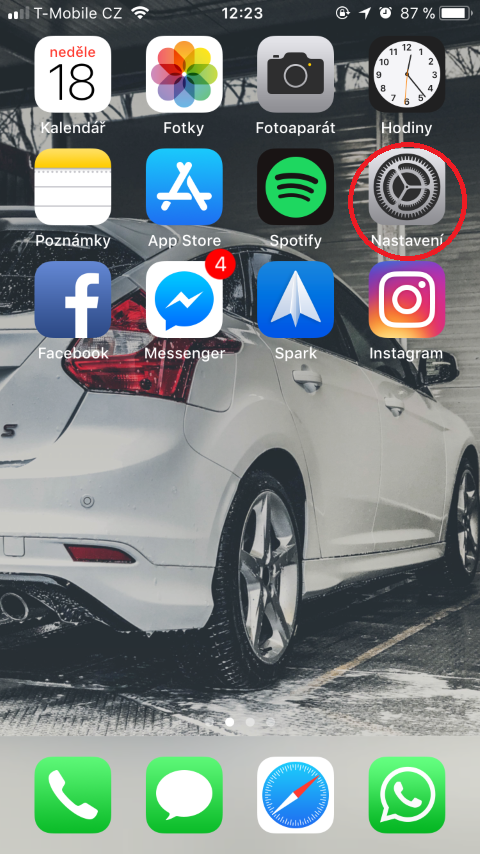
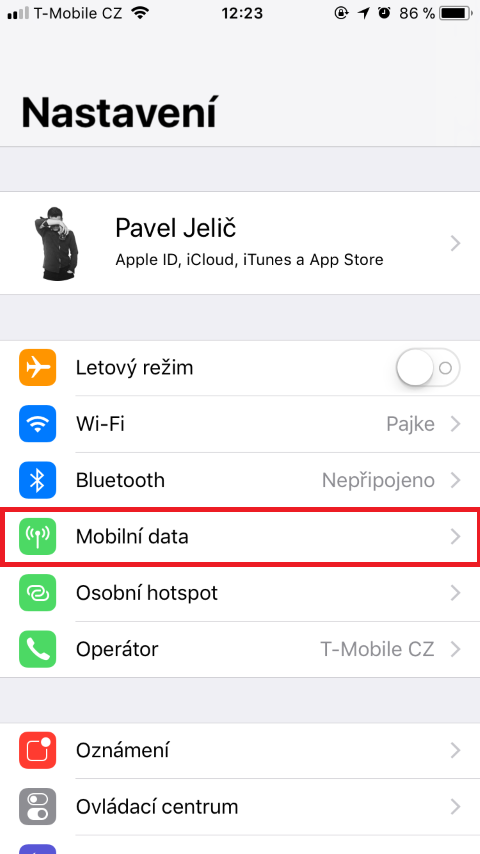
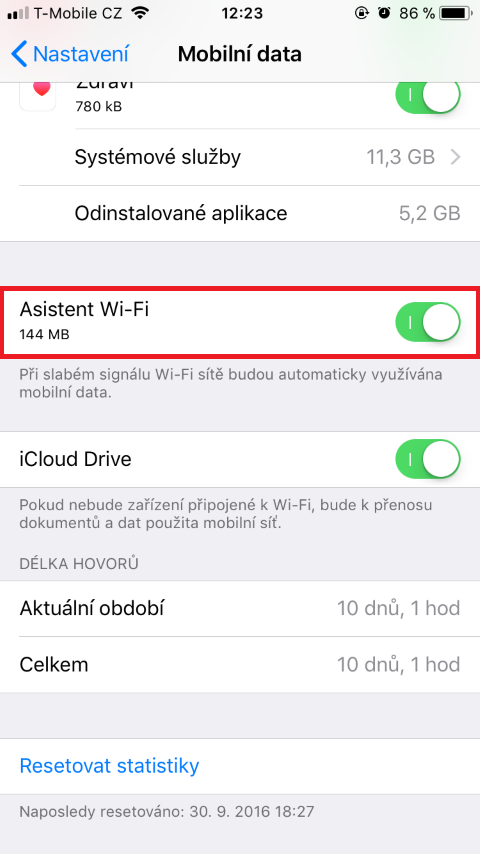
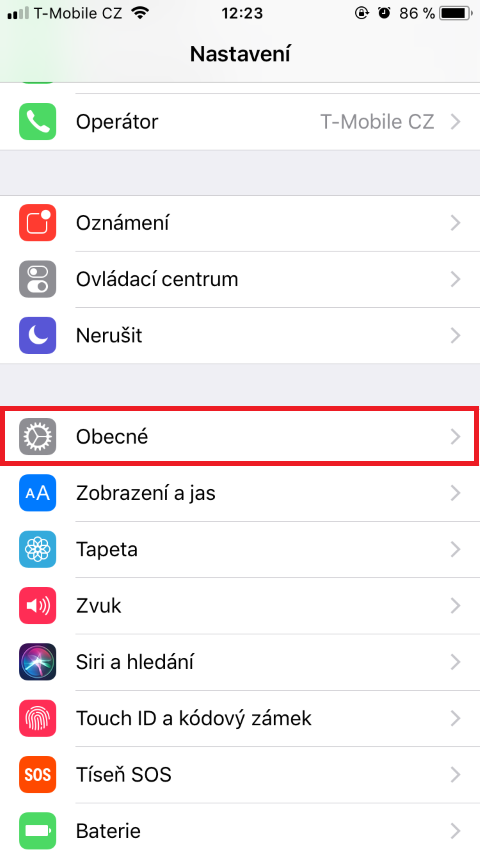
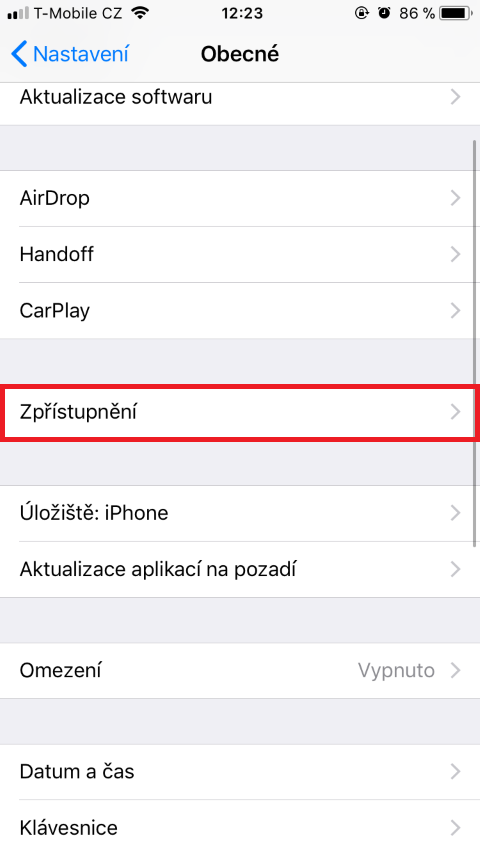
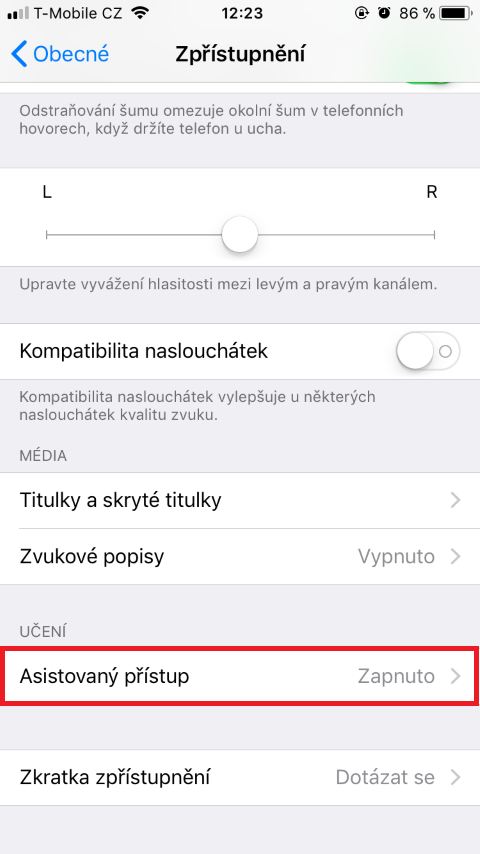
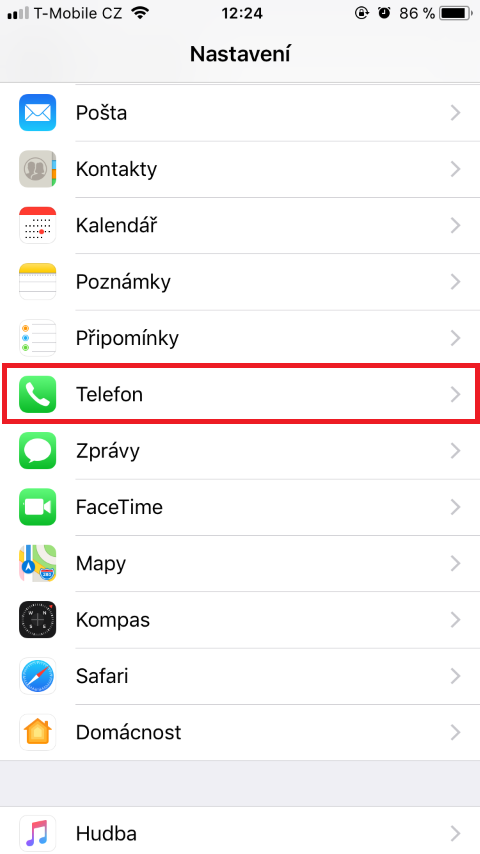
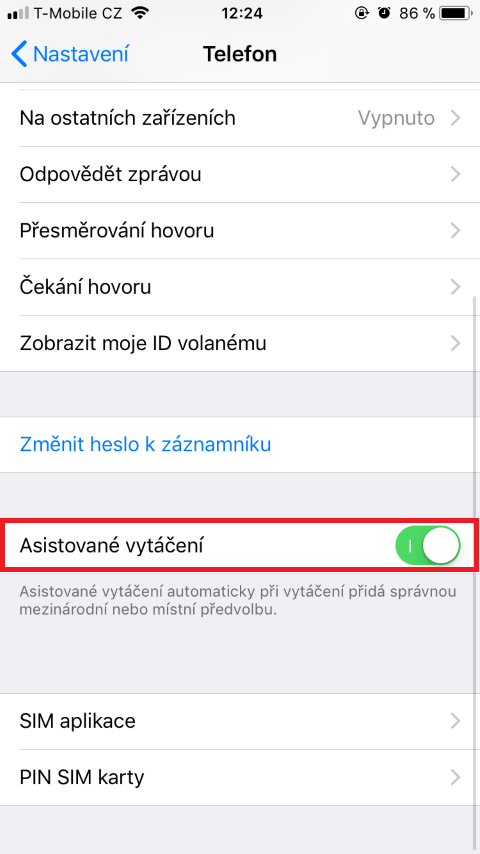
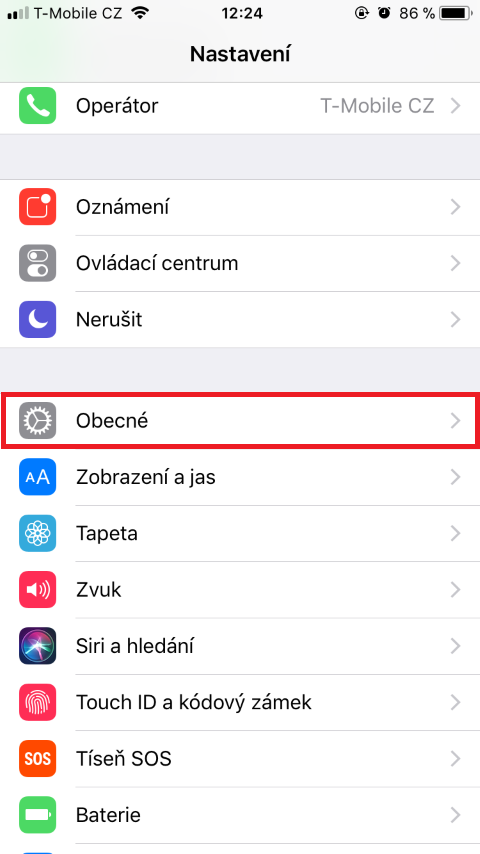
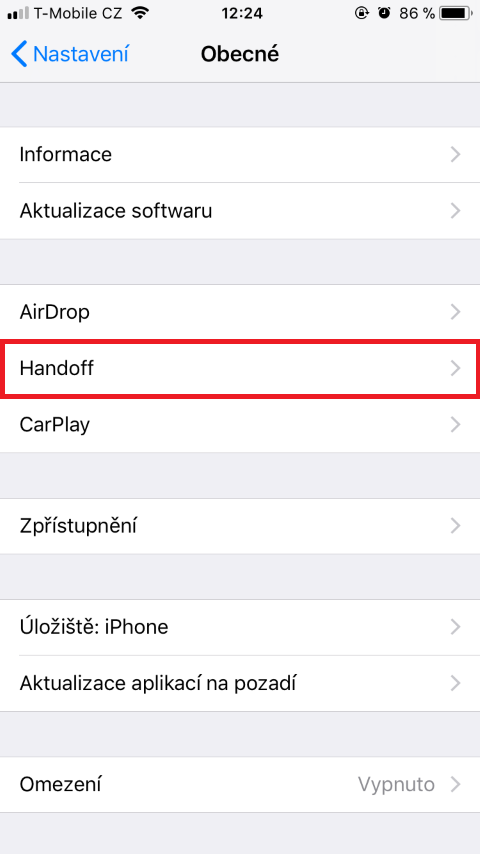
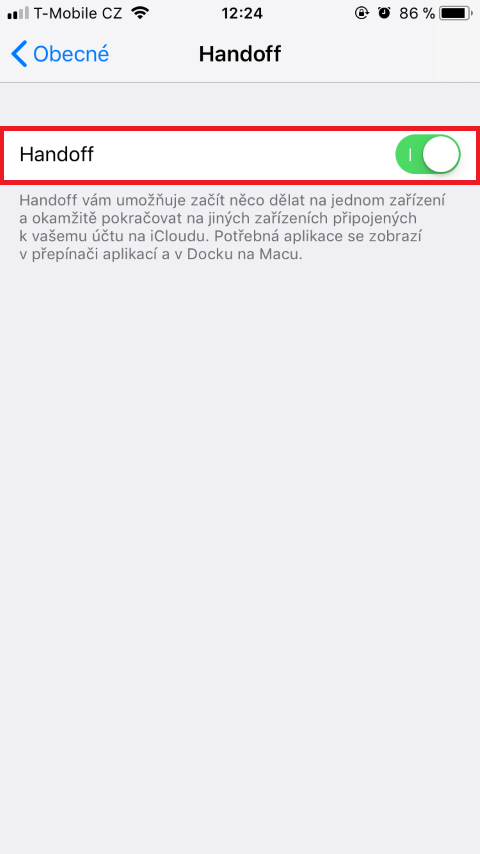



To handoff asi nefunguje mezi dvěmi iphony?